Live Streaming mobil mit Android
Anleitung mobiles Live-Streaming mit Android Handy oder Tablet
Sie können mit Ihrem Android Handy oder Tablet ganz einfach live über Webstream.eu senden.
Hier stellen wir zwei dafür passende Apps aus dem Play-Store vor.
1) Installation einer RTMP-App aus dem Google Play-Store
Sie können eine App Ihrer Wahl verwenden. Wir können folgende Apps aus dem Play-Store empfehlen:
Einmal BitStream: Live streaming von "Stream-Labs" und einmal RTMP Camera von "MIV Dev Team". Für die erste App fallen derzeit einmalig rund 3€ an, lässt sich aber kostenfrei ausprobieren und
bietet dafür auch mehr Funktionen als die zweite, eher einfach gehaltene und komplett kostenfreie "RTMP Camera"-App. Beide funktionieren mit Webstream.eu.
Zur Installation öffnen Sie den Google Play-Store und geben den Namen in das Suchfeld ein. Achten Sie darauf, dass Sie in allen Kategorien suchen (Startseite).
Die gesuchte App sollte unter den ersten Ergebnissen erscheinen, siehe Bild.
Klicken Sie auf die App und installieren Sie diese.
Möglichkeit 1: BitStream Live streaming
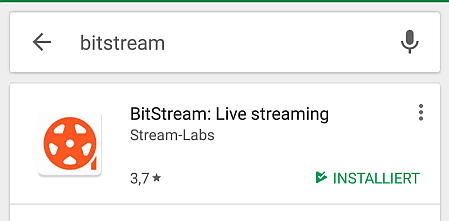
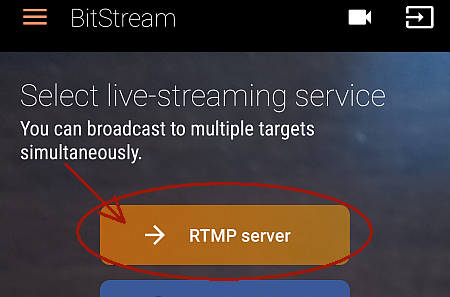
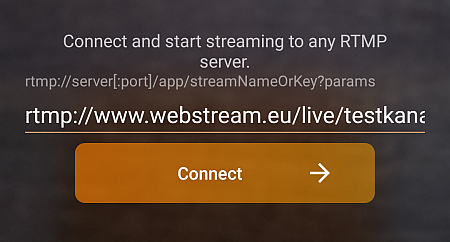
Installieren und öffnen der App "BitStream: Live streaming".
Möglichkeit 2: RTMP-Camera App
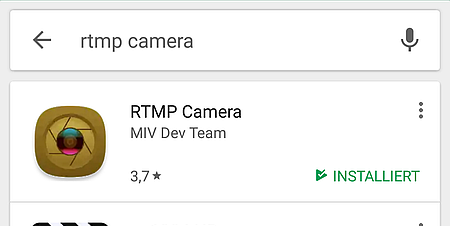
Kostenfreie Alternative: Die App RTMP-Camera von MIV Dev Team.
Möglichkeit 3: CameraFi Live App
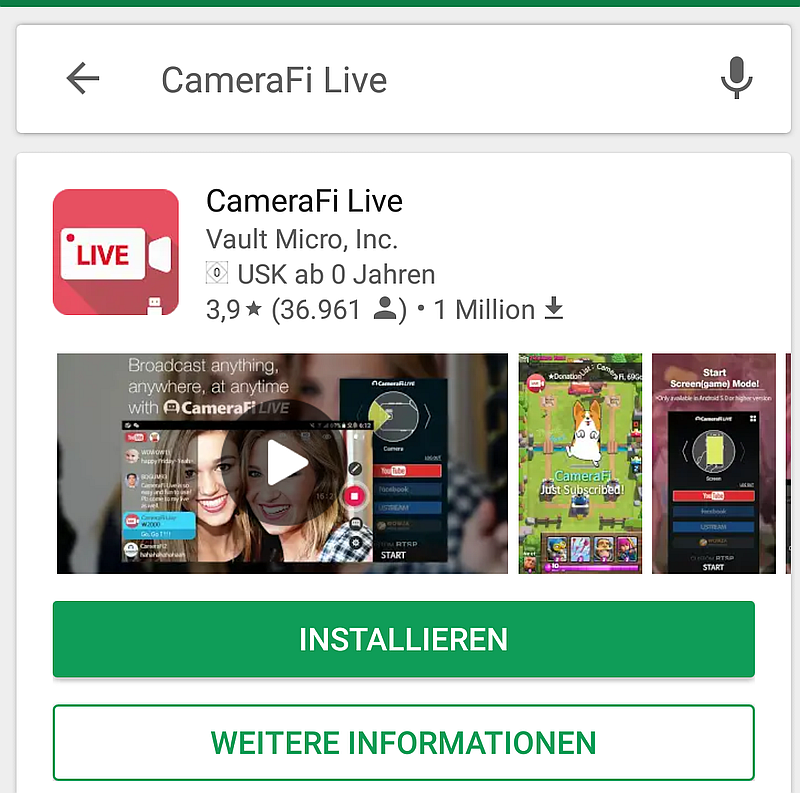
Ebenfalls zu empfehlen, die App CameraFi Live von Vault Micro, Inc. Live Streaming mit eingebauter Kamara oder über Verbindung von externen USB / WiFi-Kameras mit dem Smartphone.
Mehr Informationen auf der CameraFi-Webseite hier: www.camerafi.com
2) Einstellungen / Sendeadresse
Die Einstellungen zum Senden finden Sie im Webstream-Account unter Einstellungen. Diese Daten müssen in der App eingegeben werden. Ist alles richtig eingegeben, lässt sich der Livestream starten. Nach dem Starten der Sendung sehen Sie das Video auf Ihrer Unterseite auf Webstream.eu. Den Link zu Ihrer Unterseite finden Sie im Webstream-Account oben unter dem Webstream-Logo.
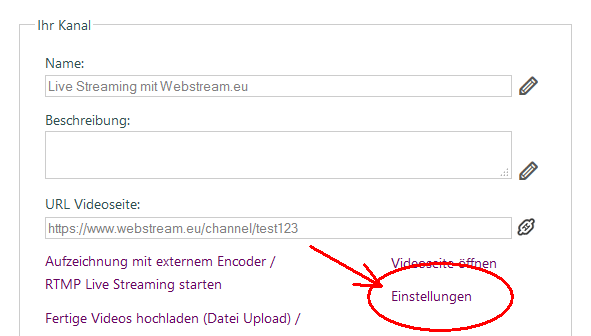
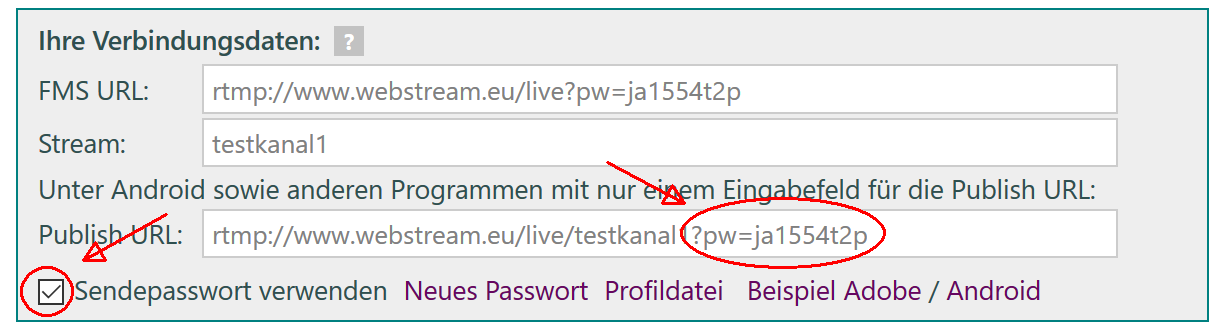
Sendepasswort: Für mobiles Streaming aktivieren Sie die Option Sendepasswort verwenden.
• Bitte beachten Sie: Für mobiles Streaming ist ein Sendepasswort notwendig. Dieses ist im Webstream-Account unter Einstellungen Punkt "Ihre Verbindungsdaten" ersichtlich (s. Bild oben).
• Für ein Streaming in guter Qualität ist eine schnelle Internetanbindung erforderlich. Steht kein WLAN zur Verfügung ist daher z.B. eine schnelle UMTS oder LTE Anbindung empfehlenswert.
• Bitte beachten Sie außerdem, dass beim Streamen ein hohes Datenvolumen anfällt, vergleichbar, als wenn Sie z.B. ein Video auf YouTube anschauen (150 bis 300 MB pro Stunde). Bei den meisten mobilen Datentarifen ist das Übertragungsvolumen beschränkt und muss entsprechend beachtet werden. Unter Android kann der Datenverbrauch unter Einstellungen -> Datenverbrauch eingesehen werden.
3) Hinweise zur Bedienung: Videotitel und Beschreibung zufügen und Video löschen
Wenn Sie möchten, können Sie die live Sendungen oder ein bereits aufgezeichnetes Videos auch auf Ihrer Homepage einbetten. Den Einbettungscode finden Sie,
wenn Sie mit der Maus über das Video gehen, rechts oben, über einen Klick auf das Einbettungs-Icon ![]() .
.
Über den Punkt 'Einstellungen' von einem Video können Sie den Videotitel und eine Beschreibung zufügen und ändern.
Dazu muss man sich vorher in den eigenen Webstream-Account einloggen. Dann wird einem das Menü Einstellungen bei den eigenen Videos angezeigt, wenn sich der Mauszeiger über einem Video befindet.
Zuschauer können die Größe des Videos anpassen und eine passende Auflösung auswählen, so dass die Videos auch bei einer langsamen Internetverbindungen abgerufen werden können.
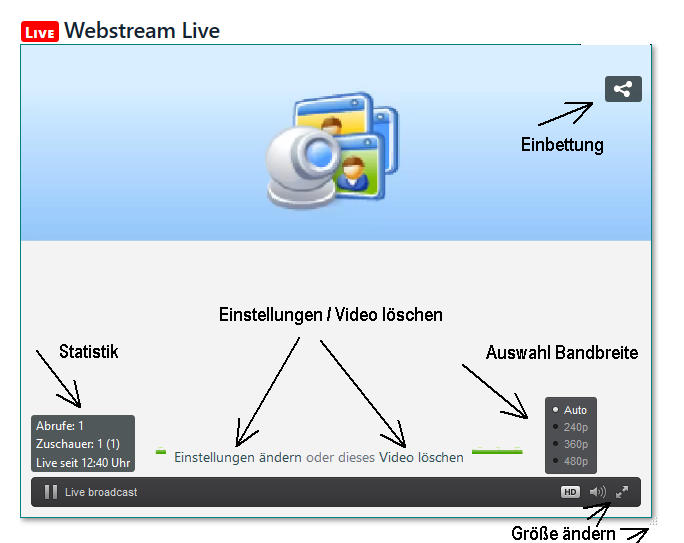
Möchten Sie ein aufgenommenes Video löschen, so gehen Sie mit der Maus über das aufgenommene Video und klicken dort 'Video löschen' an. Danach das Wort ja zur Bestätigung eingeben. Das Löschen eines Videos kann nicht rückgängig gemacht werden.
Bitte wenden Sie sich an unseren Support, sollten Sie weitere Fragen haben.